工资分摊是指对当月发生的工资费用进行工资总额的计算、分配及各种经费的计提,并制作自动转账凭证,传递到总账系统供登账处理使用。
1.对工资分摊类型进行设置
由于工资分摊的功能比较多,类型比较广,要想对员工的工资进行合理有效的分摊,就必须为这些工资分摊类型进行合理的设置。具体操作步骤如下:
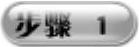 在“业务处理”界面中双击“工资分摊”选项,打开“工资分摊”对话框,如图6-63所示。
在“业务处理”界面中双击“工资分摊”选项,打开“工资分摊”对话框,如图6-63所示。
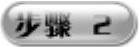 单击“工资分摊设置”按钮,打开“分摊类型设置”对话框,如图6-64所示。单击“增加”按钮,打开“分摊计提比例设置”对话框,输入要计提类型的名称,并选择分摊计提的比例,如图6-65所示。
单击“工资分摊设置”按钮,打开“分摊类型设置”对话框,如图6-64所示。单击“增加”按钮,打开“分摊计提比例设置”对话框,输入要计提类型的名称,并选择分摊计提的比例,如图6-65所示。

图6-63 “工资分摊”对话框
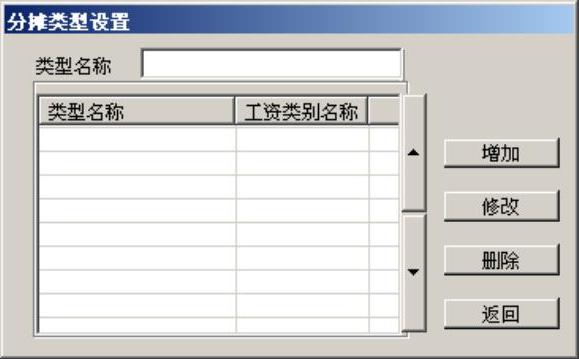
图6-64 “分摊类型设置”对话框
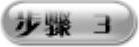 单击“下一步”按钮,即可打开“分摊构成设置”对话框,如图6-66所示。
单击“下一步”按钮,即可打开“分摊构成设置”对话框,如图6-66所示。

图6-65 “分摊计提比例设置”对话框

图6-66 “分摊构成设置”对话框(www.daowen.com)
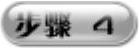 在其中输入要分摊的构成设置,所有的构成项目都可以参照系统提供的内容进行选择。单击“完成”按钮,所输入的内容即可保存起来。
在其中输入要分摊的构成设置,所有的构成项目都可以参照系统提供的内容进行选择。单击“完成”按钮,所输入的内容即可保存起来。
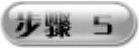 如果要修改某个类型,在“分摊类型设置”对话框中选中要修改的类型,单击“修改”按钮即可修改成功(所修改的内容必须是已设置的工资分配计提类型)。
如果要修改某个类型,在“分摊类型设置”对话框中选中要修改的类型,单击“修改”按钮即可修改成功(所修改的内容必须是已设置的工资分配计提类型)。
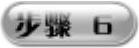 如果要删除某项内容,选中要删除的对象(这个对象也必须是已设置的工资分配计提类型,对于已分配计提的类型是不能删除的,处于最后的一个类型对象,也不能删除),单击“删除”按钮出现一个信息提示框,如图6-67所示,单击“是”按钮可成功删除。
如果要删除某项内容,选中要删除的对象(这个对象也必须是已设置的工资分配计提类型,对于已分配计提的类型是不能删除的,处于最后的一个类型对象,也不能删除),单击“删除”按钮出现一个信息提示框,如图6-67所示,单击“是”按钮可成功删除。
2.生成转账凭证
工资的分摊及费用计提的结果,最后都要通过凭证转账的形式,传递到总账系统中去。这样做的目的是,避免数据的重复输入,造成不必要的麻烦。具体操作步骤如下:
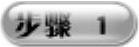 在“工资分摊”对话框中选择参与本次费用分摊计提的类型、部门、月份以及计提分类方式,并决定是否选择“明细到工资项目”单选框。
在“工资分摊”对话框中选择参与本次费用分摊计提的类型、部门、月份以及计提分类方式,并决定是否选择“明细到工资项目”单选框。
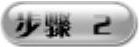 单击“确定”按钮,打开“薪资分摊一览表”界面,决定是否选择“合并科目相同、辅助项相同的分录”的复选框,如图6-68所示。
单击“确定”按钮,打开“薪资分摊一览表”界面,决定是否选择“合并科目相同、辅助项相同的分录”的复选框,如图6-68所示。

图6-67 信息提示框
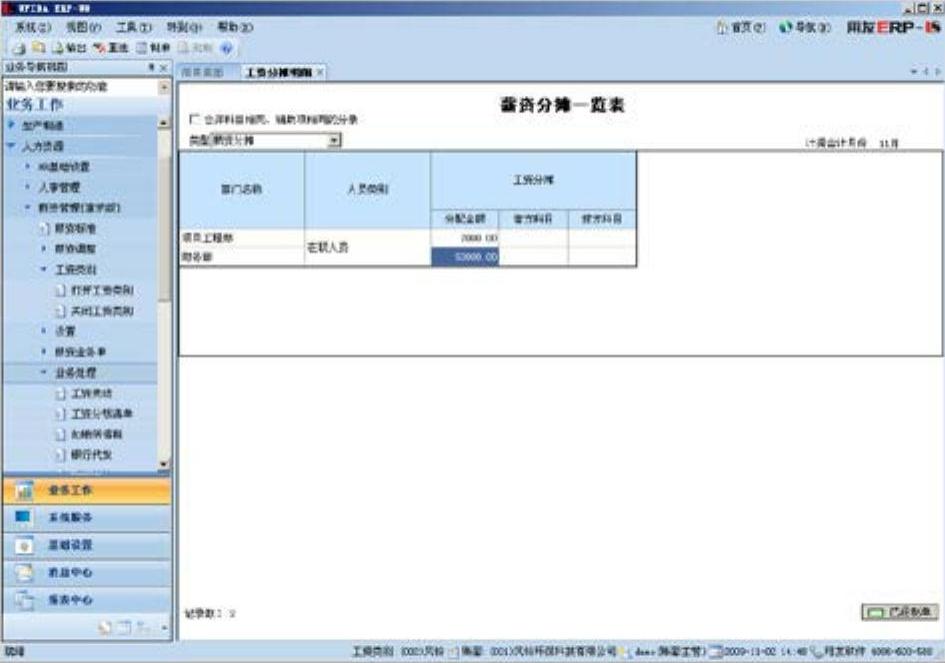
图6-68 “薪资分摊一览表”界面
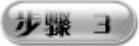 从“类型”下拉列表框中选择不同分摊类型,系统会按选择的分摊类型显示相应的一览表。单击“制单”按钮,将生成当前所选择的一种“分摊类型”所对应的一张凭证。
从“类型”下拉列表框中选择不同分摊类型,系统会按选择的分摊类型显示相应的一览表。单击“制单”按钮,将生成当前所选择的一种“分摊类型”所对应的一张凭证。
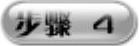 在该凭证中选择“凭证字”,确认“凭证日期”,单击“保存”按钮,则凭证左上角将显示“已生成”字样,表明该凭证已传递到总账系统。如果单击“批制”按钮,可一次将所有本次参与分摊的“分摊类型”所对应的凭证全部生成。
在该凭证中选择“凭证字”,确认“凭证日期”,单击“保存”按钮,则凭证左上角将显示“已生成”字样,表明该凭证已传递到总账系统。如果单击“批制”按钮,可一次将所有本次参与分摊的“分摊类型”所对应的凭证全部生成。
免责声明:以上内容源自网络,版权归原作者所有,如有侵犯您的原创版权请告知,我们将尽快删除相关内容。





